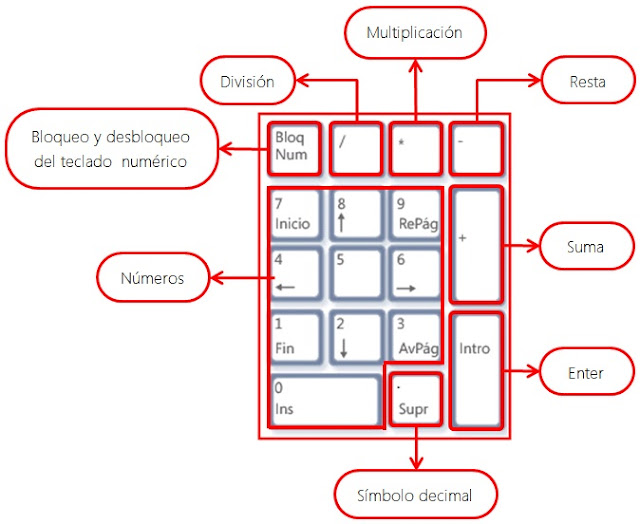Actividades a desarrollar:
1. Transcriba la información al cuaderno de materia de forma ordenada con sus respectivas imágenes.
2. Repase la materia y practique nuevamente en casa.
______________________________________________________________
CALCULE AUTOMÁTICAMENTE
Por más grandes que sean los números, existen operaciones básicas que pueden convertirse en una tarea sumamente ágil gracias a Excel. Usted cuenta en la base de su pantalla con un cuadro de cálculo automático.
Se pueden incluir otros resultados básicos de ser necesario:
Se pueden incluir otros resultados básicos de ser necesario:
CALCULE AUTOMÁTICAMENTE
Una fórmula es una expresión matemática donde, además de valores, tales como números, se puede utilizar referencias a celdas. En el momento de calcular el resultado, la referencia de la celda se reemplaza por el valor que almacene en ese momento. Y si se modifica el valor de la celda, se modifica también el resultado de la fórmula.
El teclado numérico (ubicado a la derecha de un teclado estándar), se convierte en un elemento fundamental, ya que cuenta con una serie de símbolos que le permitirán realizar las operaciones matemáticas (suma, resta, multiplicación y división).
A MODO DE EJEMPLO
Posible solución:
* Activar la celda A2 y escribir el texto HORAS TRABAJADAS < ENTER >.
* Activar la celda B2 y escribir el texto VALOR/HORA < ENTER >.
* Activar la celda C2 y escribir el texto TOTAL < ENTER >.
* Activar la celda A3 y escribir el valor 43 < ENTER >.
* Activar la celda B3 y escribir el valor 4 < ENTER >.
* Activar la celda C3 y escribir la fórmula matemática. Para ello es obligatorio escribir el signo = (igual). A continuación las referencias a las celdas que contienen los valores. En este caso la celda A3 multiplicando (*) por el valor de la celda B3. Es decir =A3*B3.
Al presionar <ENTER>, la fórmula fue reemplazada por el resultado que se actualizará cada vez que se modifiquen los valores de algunas de las celdas. Pues si se cambiase la cantidad de horas trabajadas, o el importe pagado, el nuevo resultado aparecería automáticamente.
MENSAJES DE ERROR
Si la celda donde esperaba encontrar el resultado se llena con estos caracteres ######, no necesariamente se trata de un error. La fórmula puede estar correcta, pero esta simbología nos indica que el resultado generado por la fórmula o función no cabe en el ancho determinado de la celda. Basta con que aumente el ancho de la columna y podrá visualizar el resultado.
Ejercicio práctico
El teclado numérico (ubicado a la derecha de un teclado estándar), se convierte en un elemento fundamental, ya que cuenta con una serie de símbolos que le permitirán realizar las operaciones matemáticas (suma, resta, multiplicación y división).
A MODO DE EJEMPLO
Un empleado trabajó un total de 43 horas y por cada hora se le ofreció $ 4,00. ¿Cuánto debemos pagarle?
Posible solución:
* Activar la celda A2 y escribir el texto HORAS TRABAJADAS < ENTER >.
* Activar la celda B2 y escribir el texto VALOR/HORA < ENTER >.
* Activar la celda C2 y escribir el texto TOTAL < ENTER >.
* Activar la celda A3 y escribir el valor 43 < ENTER >.
* Activar la celda B3 y escribir el valor 4 < ENTER >.
* Activar la celda C3 y escribir la fórmula matemática. Para ello es obligatorio escribir el signo = (igual). A continuación las referencias a las celdas que contienen los valores. En este caso la celda A3 multiplicando (*) por el valor de la celda B3. Es decir =A3*B3.
Al presionar <ENTER>, la fórmula fue reemplazada por el resultado que se actualizará cada vez que se modifiquen los valores de algunas de las celdas. Pues si se cambiase la cantidad de horas trabajadas, o el importe pagado, el nuevo resultado aparecería automáticamente.
Usted puede cometer errores al trabajar con fórmulas. Excel lo reconocerá y le avisará a través de un cartel como este.
Pero Excel puede mostrar otros mensajes, según el error que se haya cometido al momento de diseñar la fórmula. Así tenemos:
Si la celda donde esperaba encontrar el resultado se llena con estos caracteres ######, no necesariamente se trata de un error. La fórmula puede estar correcta, pero esta simbología nos indica que el resultado generado por la fórmula o función no cabe en el ancho determinado de la celda. Basta con que aumente el ancho de la columna y podrá visualizar el resultado.
Ejercicio práctico